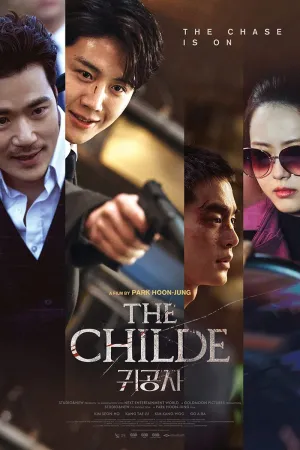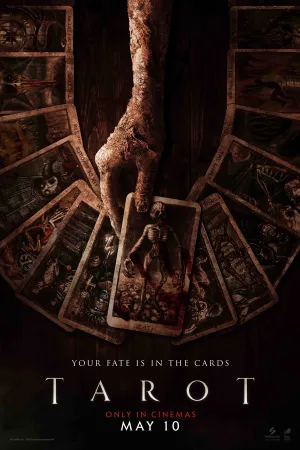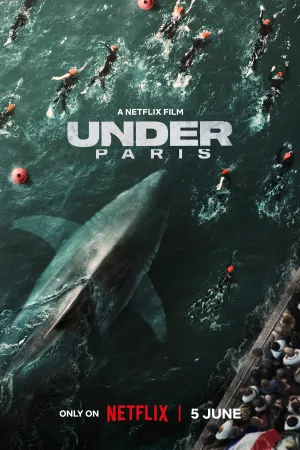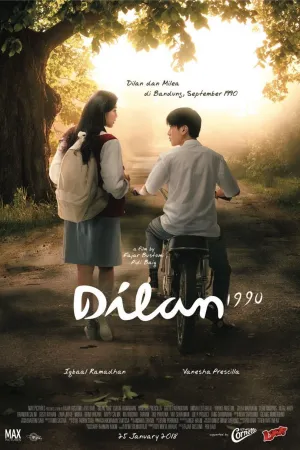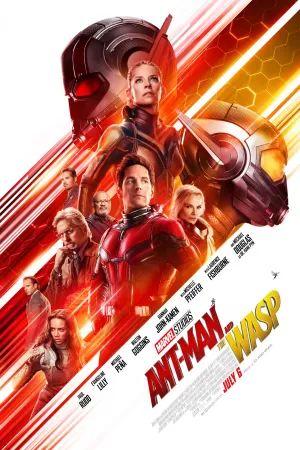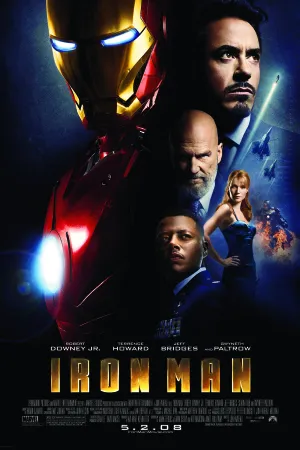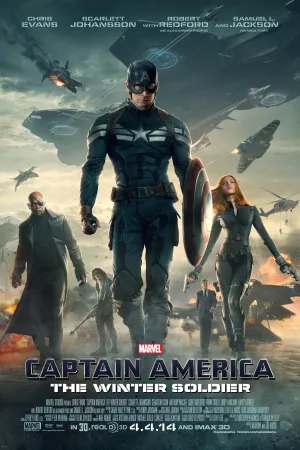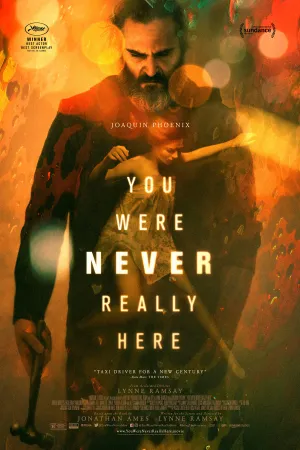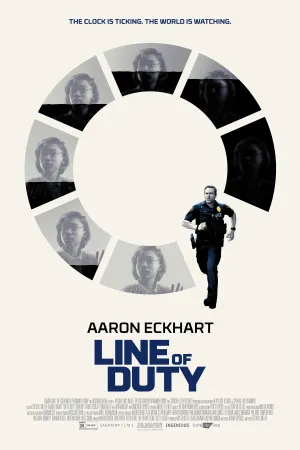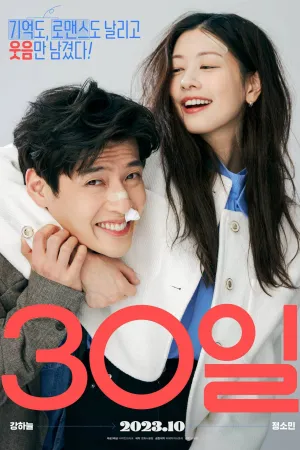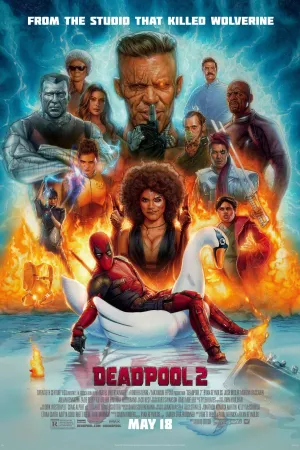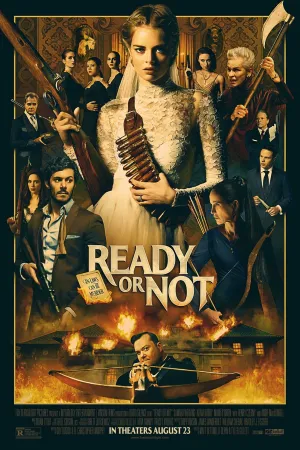10 Cara Screen Recorder di Laptop dengan Aplikasi, Sediakan Fitur-Fitur Menarik

Cara Screen Recorder di Laptop dengan Aplikasi (credit: unsplash)
Kapanlagi.com - Rekam layar atau screen recorder adalah salah satu fitur yang ada di laptop. Meski mungkin terbilang jarang digunakan, fitur ini sebenarnya bisa sangat berguna. Bagi kalian yang sering melakukan presentasi atau membuat video tutorial, fitur ini bisa banget kalian manfaatkan. Apalagi cara screen recorder di laptop sejatinya juga sangat mudah dan praktis untuk dilakukan.
Namun tak bisa dipungkiri, terkadang video hasil screen recorder di laptop memang kurang secara kualitas dan resolusi. Tak perlu khawatir, kalian bisa menyiasati masalah tersebut dengan menggunakan beberapa bantuan aplikasi. Ya, ternyata ada beberapa aplikasi tambahan yang dapat mendukung fitur screen recorder di laptop. Penasaran, aplikasi apa sajakah itu?
Daripada penasaran, langsung saja simak berikut beberapa cara screen recorder di laptop dengan menggunakan aplikasi.
Advertisement
1. OBS Studio

Cara screen recorder di laptop dengan aplikasi yang pertama adalah dengan menggunakan aplikasi bernama OBS Studio. Aplikasi ini sangat populer di kalangan para gamer. Oleh para gamer, aplikasi ini dikeal karena kemampuannya merekam layar dengan kualitas tinggi serta mengatur berbagai sumber audio dan video.
Selain itu, OBS Studio juga mendukung fitur live streaming, membuatnya menjadi pilihan yang sangat serbaguna. Pasalnya, OBS Studio juga memiliki fitur live streaming yang memungkinkan penggunanya untuk langsung menyiarkan aktivitas layar ke platform seperti YouTube atau Twitch.
(Setelah 8 tahun menikah, Raisa dan Hamish Daud resmi cerai.)
2. ShareX
Untuk cara screen recorder yang kedua, ada menggunakan aplikasi ShareX. Aplikasi ini juga menawarkan berbagai fitur yang sangat lengkap. ShareX menjadi aplikasi screen recorder open-source yang memiliki banyak fitur tambahan, seperti kemampuan untuk mengambil screenshot, mengedit gambar, dan melakukan perekaman layar dengan berbagai opsi pengaturan.
Hal menarik lainnya dari aplikasi ini, yaitu fitur penyimpanannya yang mendukung berbagai format file dan dapat diintegrasikan dengan layanan cloud untuk menyimpan hasil rekaman. Menarik, bukan?
3. CamStudio

CamStudio juga bisa jadi satu aplikasi yang dapat kalian manfaatkan untuk merekam layar laptop. Aplikasi satu ini mempunyai tampilan yang sangat simpel dan mudah digunakan. Aplikasi ini cukup ringan dan memiliki fitur dasar untuk merekam layar dengan kualitas yang bisa diandalkan. Cocok banget untuk kalian yang tidak mau ribet, suka hal-hal simpel tapi efektif!
4. Filmora Scrn
Tak ketinggalan, ada juga Filmora Scrn sebagai salah satu dari daftar aplikasi yang bisa digunakan untuk merekam layar laptop. Aplikasi Filmora Scrn menawarkan fitur-fitur yang cukup lengkap, termasuk kemampuan merekam layar dengan kualitas tinggi, serta fitur editing yang memadai dan menjawab kebutuhan.
5. Screencast-O-Matic

Aplikasi Screencast-O-Matic sangat populer karena kemudahannya dalam merekam layar secara langsung dari browser atau langsung dari desktop. Aplikasi ini memiliki fitur perekaman layar yang cukup lengkap dan dapat merekam layar dengan resolusi tinggi. Screencast-O-Matic juga memiliki fitur editing video yang memudahkan pengguna untuk membuat video presentasi atau tutorial.
6. QuickTime Player (Khusus MacBook)
Nah, khusus untuk kalian pengguna laptop MacBook, ada satu rekomendasi aplikasi yang bisa dipakai untuk screen recorder. Aplikasi tersebut adalah QuickTime Player. Aplikasi ini tidak perlu diunduh, sebab sudah menjadi aplikasi bawaan dari sistem operasi Mac. Meskipun sederhana, QuickTime Player tetap mampu merekam layar dengan mudah dan menghasilkan kualitas yang baik.
7. ActivePresenter
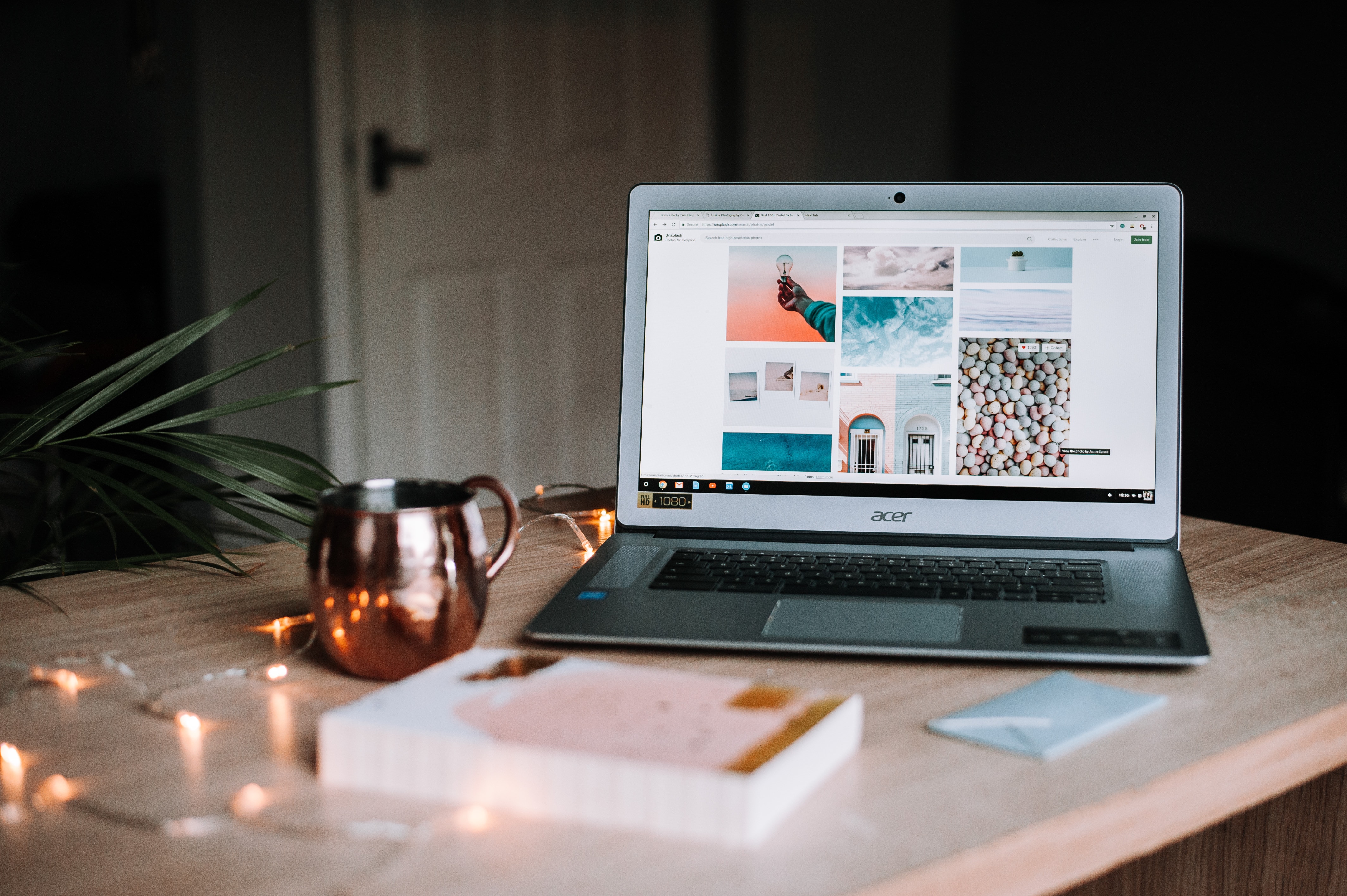
ActivePresenter adalah aplikasi screen recorder yang dirancang khusus untuk pembuatan tutorial dan presentasi. Aplikasi ini memiliki beberapa fitur tambahan seperti perekaman suara, animasi, dan interaktivitas di dalam video. ActivePresenter juga dapat menghasilkan video dengan resolusi tinggi dan format yang beragam. Untuk kalian yang sering melakukan pekerjaan presentasi, Active Presenter bisa jadi pilihan yang paling tepat.
8. Ezvid
Ezvid adalah aplikasi screen recorder yang mudah digunakan dan dapat menghasilkan video dengan cepat. Aplikasi ini dilengkapi dengan fitur editing video sederhana seperti penambahan teks, musik latar, dan efek transisi. Ezvid juga mendukung fitur voice synthesis yang memungkinkan kalian untuk menambahkan narasi langsung dari aplikasi.. Sangat cukup untuk kebutuhan sehari-hari.
9. TinyTake

Cara screen recorder yang selanjutnya ialah dengan aplikasi bernama TinyTake. Aplikasi TinyTake adalah aplikasi screen recorder yang dapat digunakan untuk merekam layar dengan mudah dan cepat. Aplikasi ini memiliki fitur penambahan anotasi, markup, dan pembagian hasil rekaman langsung ke platform seperti YouTube atau Dropbox. TinyTake juga mendukung kolaborasi tim dalam pengeditan dan distribusi video.
10. Apowersoft Free Online Screen Recorder
Terakhir, ada aplikasi bernama Apowersoft Free Online Screen Recorder yang juga bisa digunakan untuk screen recorder. Aplikasi web-based ini dapat digunakan tanpa perlu instalasi. Aplikasi ini memiliki fitur perekaman layar yang sederhana namun cukup lengkap, serta mendukung berbagai format file dan kualitas video. Apowersoft juga dapat digunakan untuk melakukan live streaming langsung dari layar laptop.
Itulah di antaranya 10 cara screen recorder di laptop dengan aplikasi yang mudah dan praktis. Semoga bermanfaat dan selamat mencoba!
AYO JOIN CHANNEL WHATSAPP KAPANLAGI.COM BIAR NGGAK KETINGGALAN UPDATE DAN BERITA TERBARU SEPUTAR DUNIA HIBURAN TANAH AIR DAN JUGA LUAR NEGERI. KLIK DI SINIYA, KLOVERS!
Baca artikel lainnya:
20 Rekomendasi Anime Romantis Terbaik, Dijamin Bikin Baper dan Senyum-Senyum Sendiri!
Cara Berlangganan Amazon Prime Video dengan Mudah, Ini Daftar Harganya
5 Situs Video Converter Online 2024 Terbaik Tanpa Perlu Install Aplikasi
7 Cara Download Video Youtube dengan Mudah dan Praktis, Bisa Langsung Tersimpan di Galeri HP
Cara Mengetahui Nama Kontak Kita di HP Orang Lain dengan Getcontact, Ketahui Pula Aplikasi Lainnya
(Hari patah hati se-Indonesia, Amanda Zahra resmi menikah lagi.)
Berita Foto
(kpl/psp)
Advertisement